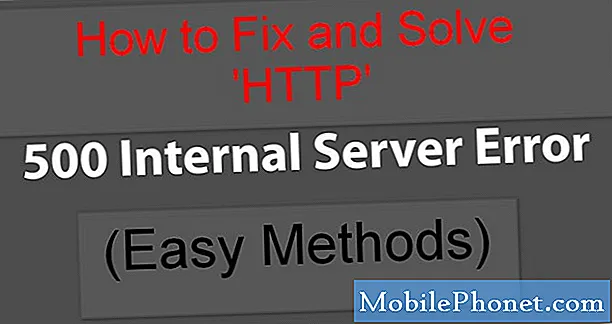Facebook er blant de robuste appene som er tilgjengelige hittil. Med millioner av Facebook-brukere fra hele verden er det bare fornuftig for Facebook-utviklere å holde appen stabilisert og optimalisert. Likevel er det fortsatt tider når Facebook går ned. Problemer oppstår vanligvis når det er problemer med nettverkstilkobling, som når internettforbindelsen er intermitterende eller ustabil. Facebook krever stabilt internett for å holde kontakten med hovedserveren. Hvis internettforbindelsen fortsetter å synke, vil ikke appen også være stabil. Dette er når symptomer som tilfeldige krasj, lags og frysninger dukker opp. Taklet i dette innlegget er på Facebook-appen som fortsetter å krasje på en Huawei Mate 10 Pro-smarttelefon. Kan dette skyldes et nettverksproblem eller andre faktorer? Les videre for å finne ut og få litt hjelp til hvordan du skal takle slike problemer på samme enhet i fremtiden.
Før du fortsetter, hvis du leter etter en løsning på et problem med telefonen din, kan du prøve å bla gjennom feilsøkingssidene våre for å se om vi støtter enheten din. Hvis telefonen din er på listen over støttede enheter, går du til feilsøkingssiden og ser etter lignende problemer. Bruk gjerne våre løsninger og løsninger. Ikke bekymre deg, det er gratis. Men hvis du fortsatt trenger hjelp, så fyll ut spørreskjemaet for Android-spørsmål og trykk på Send for å kontakte oss.
Første løsning: Tving lukk Facebook, og start deretter på nytt.
Det er mange faktorer som kan føre til at en app blir rogue på et tidspunkt, og Facebook er ikke noe unntak. Ofte er dette bare mindre problemer som kan løses ved å starte appen eller selve enhetssystemet på nytt. Hvis dette er første gang Facebook fortsetter å krasje på Huawei Mate 10 Pro, er det sannsynligvis bare en tilfeldig programvarefeil, og den kraften som lukker appen, vil sannsynligvis fikse det. Slik tvinger du til å lukke Facebook-appen på din Huawei Mate 10 Pro:
- Trykk på Nylige apper -knappen fra startskjermen.
- Trykk på Aktive apper ikon.
- Trykk på Slutt ved siden av Facebook app.
- Hvis du har flere apper som kjører i bakgrunnen, lukker du dem også ved å trykke på Avslutt alle knapp.
- Trykk på OK for å bekrefte handling.
Når du er ferdig med å lukke Facebook og andre bakgrunnsapper, utfører du en soft reset eller starter enheten på nytt. Dette vil bidra til å rydde og oppdatere telefonens interne minne og operativsystem for raskere og bedre ytelse etterpå. For det første, her er hvordan en myk tilbakestilling gjøres på din Huawei Mate 10 Pro-smarttelefon:
- trykk På-knapp i noen sekunder.
- Når Slå av menyalternativet vises, trykk på OK for å slå telefonen helt av.
- Etter 30 sekunder, trykk og hold nede På-knapp til telefonen slås på.
La enheten din starte oppstart, og start deretter Facebook igjen for å se om den allerede fungerer jevnt.
Andre løsning: Fjern appbuffer og data.
Cache refererer til midlertidige filer og data som er lagret i apper og telefonsystemer. Disse filene brukes hovedsakelig for å øke hastigheten på omlasting av den samme informasjonen på enheten. Men akkurat som andre filer, kan hurtigbufferen også bli ødelagt, og når dette skjer, vil symptomene starte, avhengig av hvor hurtigbufferen er lagret. I dette tilfellet kan det være cache-filene fra Facebook-appen som ble ødelagt, og dermed ble appen litt skjelven. For å utelukke dette, prøv å tømme hurtigbufferen fra Facebook-appen med disse trinnene:
- Gå til Hovedmeny.
- Trykk på Innstillinger.
- Plukke ut Søknadsleder.
- Velg Alle-fanen.
- Plukke ut Facebook fra listen over apper.
- Trykk på alternativet til Tøm cache eller Slett data.
- Hvis du blir bedt om det, kan du lese og gjennomgå advarselen og deretter trykke på OK for å bekrefte handling.
Start telefonen på nytt (soft reset) etter å ha ryddet hurtigbufferen og dataene fra Facebook-appen for å oppdatere applikasjonen.
Tredje løsning: Oppdater Facebook og andre apper, hvis tilgjengelig.
Oppdateringer inneholder også reparasjonsoppdateringer for å løse enhetsproblemer som påføres av feil og skadelig programvare. Hvis problemet på Facebook krasjer utløses av noen feil, vil installering av appoppdateringer sannsynligvis løse det. For å se etter tilgjengelige oppdateringer for appene dine å installere, gå til Play Store. Dette er hvordan:
- Åpne Play Store eller Google Play app.
- Trykk på Menyikon.
- Navigere til Mine apper og spill.
- Se etter Facebook app.
- Trykk på Oppdater knapp.
- Hvis du vil aktivere automatiske oppdateringer for Facebook, trykker du på tre vertikale prikker øverst til høyre, og merk deretter av i avmerkingsboksen ved siden av Automatisk oppdatering.
Etter å ha oppdatert appene dine, må du starte telefonen på nytt for å bruke de siste endringene på Facebook og / eller andre nylig oppdaterte apper.
Fjerde løsning: Tørk cachepartisjonen på Huawei Mate 10 Pro.
Cache-filer lagres i apper og systempartisjon (mapper) på enheten din.I likhet med appbuffer kan systembufferfiler også utløse problemer når de blir ødelagt. Når dette skjer, kan systemfunksjoner og visse apper som Facebook påvirkes negativt. For å utelukke dette, tørk cachepartisjonen på enheten for å fjerne midlertidige filer og data fra telefonsystemet, inkludert de som er ødelagt. Dette er hvordan:
- Slå telefonen helt av.
- Trykk og hold nede På-knapp og Volum opp-knapp samtidig i noen sekunder.
- Når du ser Huawei-logo, slipp begge knappene. Du vil da bli dirigert til EMUI eller Android utvinning meny med noen få alternativer å velge mellom.
- trykk Volum ned-knapp for å bla til og merke Slett cache-partisjon fra de gitte alternativene.
- Trykk deretter på På-knapp for å bekrefte valget.
- Vent til enheten er ferdig med å tørke cachepartisjonen, og når den er ferdig, Omstart systemet nå alternativet vil bli uthevet.
- trykk På-knapp for å bekrefte og starte telefonen på nytt.
Start Facebook etter at telefonen har startet på nytt for å se om den allerede fungerer stabilt.
Femte løsning: Avinstaller og installer deretter Facebook-appen på Huawei Mate 10 Pro på nytt.
Facebook-appen kan ha blitt fullstendig ødelagt og fungerer ikke lenger. Dette skjer vanligvis når en feilaktig oppdatering er installert eller når en oppdateringsinstallasjon er stoppet og ikke fullført. Hvis dette er tilfelle, vil det være nødvendig å avinstallere og installere appen på nytt. Dette er hva du bør gjøre da:
- Trykk for å åpne Play Store eller Google Play.
- Skyv fingeren fra venstre mot høyre.
- Trykk på Mine apper og spill.
- Gå til Installert kategorien. Å gjøre det vil åpne en liste over alle de installerte appene dine, inkludert Facebook.
- Bla til og trykk på Facebook.
- Trykk deretter på Avinstaller knapp. Dette vil slette Facebook-appen fra telefonen din.
- Trykk på hvis du blir bedt om det OK for å bekrefte sletting av Facebook-appen.
- Gå tilbake til startskjermen.
- Start telefonen på nytt og gå tilbake til Play Store.
- Søk etter den nyeste versjonen av Facebook-appen som er kompatibel med telefonprogramvaren din.
- Last ned og installer deretter appen.
Appen skal fungere bra nå. Ellers kan det være en mer komplisert feil fra appen som må rettes. På dette punktet kan du kontakte Facebook Support for ytterligere hjelp.
Søk mer hjelp
Kontakt Facebook brukerstøtte for å rapportere problemet og be om ytterligere hjelp til å utføre mer avansert feilsøking for å fikse eventuelle feil som kan ha forårsaket at Facebook-appen ble uregelmessig. Det kan være noen avanserte innstillinger fra applikasjonen som må tilbakestilles eller endres tilsvarende for at appen skal fungere riktig igjen.
Ta kontakt med oss
Vi er alltid åpne for dine problemer, spørsmål og forslag, så kontakt oss gjerne ved å fylle ut dette skjemaet. Dette er en gratis tjeneste vi tilbyr, og vi belaster deg ikke en krone for det. Men vær oppmerksom på at vi mottar hundrevis av e-poster hver dag, og det er umulig for oss å svare på hver enkelt av dem. Men vær trygg på at vi leser hver melding vi mottar. For de som vi har hjulpet, kan du spre ordet ved å dele innleggene våre til vennene dine eller ved å like Facebook- og Google+ siden eller følge oss på Twitter.
Innlegg du kanskje også vil sjekke ut:
- Slik løser du Huawei P10 / P10 Plus som ikke lades [Feilsøkingsveiledning]
- Hvordan fikser jeg en Huawei P10-smarttelefon som ikke slås på? [Feilsøkingsveiledning]
- Hvordan fikser jeg en Huawei P10-smarttelefon som ikke lades? [Feilsøkingsveiledning og ladetips]
- Slik løser du en Huawei P10-smarttelefon som ikke kan sende eller motta tekstmeldinger (enkle trinn)
- Slik løser du Huawei P10-smarttelefon som ikke kan lese SD-kort, SD-kort ikke oppdaget feil (enkle trinn)
- Slik løser du Huawei P10 / P10 Plus med problemer med skjermflimmer [Feilsøkingsveiledning]